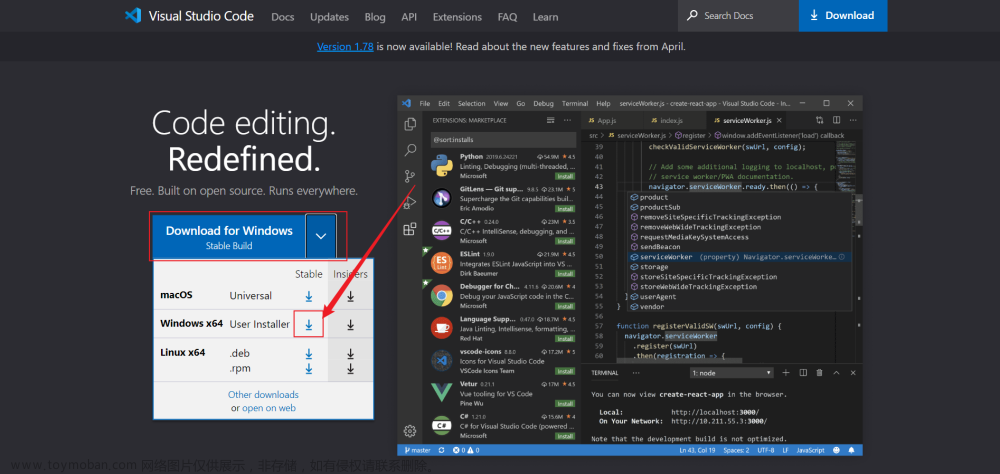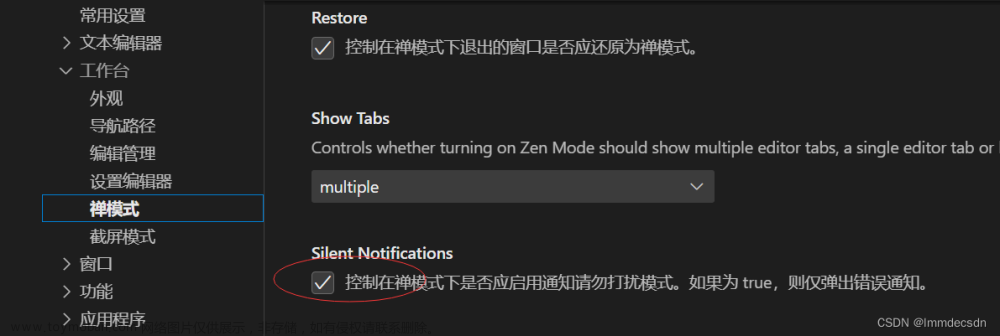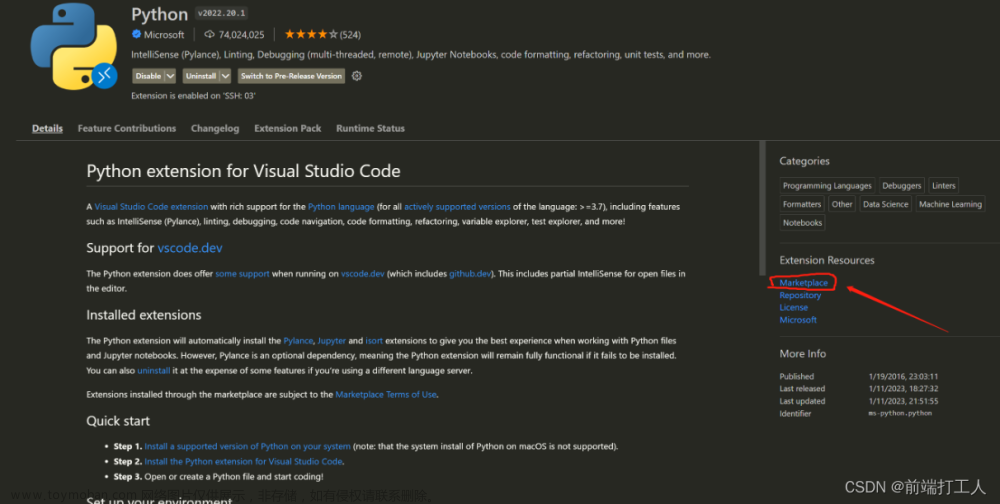前言
开发界的小伙伴们对于Visual Studio Code开发环境来可以说非常熟悉了,但由于在Visual Studio Code官网的下载速度非常的慢,即便开了代理也是一样的很慢、甚至下载被中断,几乎不能下载。
解决方案
1、在Web浏览器上打开vscode官网,并选择想要下载的vscode版本
这里以下载Windows系统 x64的版本为例
vscode官网下载地址:https://code.visualstudio.com/Download

2、复制下载链接 在新窗口中打开
点x64进入下载页面,等待开始自动下载,此时可以看到下载速度只有几kb,实在是不能忍受,哈哈!
(1)这时,我们将鼠标移动到下载进度框上,点击【鼠标右键】,然后在弹出来的选项中点击【复制下载链接】
(2)复制好下载链接地址,在浏览器中打开个新窗口,将链接地址粘贴到地址栏上
(3)将vscode原官网的下载链接地址域名https://az764295.vo.msecnd.net 改为国内镜像域名 https://vscode.cdn.azure.cn文章来源:https://www.toymoban.com/news/detail-774098.html
修改前:https://az764295.vo.msecnd.net/stable/f1b07bd25dfad64b0167beb15359ae573aecd2cc/VSCodeSetup-x64-1.83.1.exe
修改后:https://vscode.cdn.azure.cn/stable/f1b07bd25dfad64b0167beb15359ae573aecd2cc/VSCodeSetup-x64-1.83.1.exe

(4)修改完成后 直接 按回车键(Enter确认)开始从国内镜像地下载。
此时可以鲜明对比到 从国内镜像的下载速度 真的可以说是秒下载!! 文章来源地址https://www.toymoban.com/news/detail-774098.html
文章来源地址https://www.toymoban.com/news/detail-774098.html
到了这里,关于Visual Studio Code官网下载、vscode下载很慢、vscode下载不了 解决方案的文章就介绍完了。如果您还想了解更多内容,请在右上角搜索TOY模板网以前的文章或继续浏览下面的相关文章,希望大家以后多多支持TOY模板网!